올바른 자막은 완벽한 영화를 만들 수 있습니다전달되는 내용을 듣지 못하거나 룸메이트를 깨우지 않고 영화를보고 싶을 때 특히 더 나은 경험을 할 수 있습니다. 또한 좋아하는 영화가 모국어가 아닌 경우 자막은 영화의 실제 대화를 파악하는 유일한 방법입니다. MKV, AVI, MP4 등과 같이 널리 사용되는 비디오 컨테이너의 주요 기능 중 하나는 인터넷에서 자막을 쉽게 가져 와서 영화와 동기화 할 수 있다는 것입니다. 그러나 필요한 SRT에 대한 소중한 시간 인터넷 검색을 낭비하고 싶지 않다면 SubiT 여기서 도움의 손길을 빌려줄 것입니다. 몇 번의 클릭만으로 바탕 화면에서 자막을 즉시 다운로드 할 수있는 최고의 유틸리티 중 하나입니다. SubiT를 사용하면 널리 알려진 OpenSubtitles.org 및 SubCenter.org를 비롯한 다양한 자막 소스를 선택하여 이름을 지정하고 선택된 소스 내에서 서브 자막을 찾을 수 있습니다. 현재로서는 4 가지 언어 인 viz를 지원합니다. 영어, 휴브 르크 어, 노르웨이어 및 러시아어 인터페이스는 매우 직관적이며 응용 프로그램은 컨텍스트 메뉴 통합을 제공하여 한 번의 클릭으로 자막을 검색 할 수 있습니다.
SubiT는 매우 간단한 유틸리티이며 일부가 있습니다정교한 정교함. 동시에 여러 언어를 선택하도록 설계되었지만 테스트 중에는이 과정이 효과가 없었으므로 한 번에 하나의 언어 만 선택해야했습니다. 시작하려면 응용 프로그램을 시작하고 설정 miniscule을 클릭 한 후 수단 창의 오른쪽 하단에있는 버튼을 클릭하십시오. 향하다 공급자 탭을 클릭 한 다음 원하는 언어를 선택하십시오. 언어 순서 (여러 언어도 선택하지 마십시오. 효과가 없을 수도 있습니다). 선택적으로 아래에서 파일 연결을 지정할 수 있습니다 상황에 맞는 메뉴 아래의 몇 가지 일반 설정을 변경하십시오. 글로벌. 완료되면 클릭 승인 창을 닫습니다.
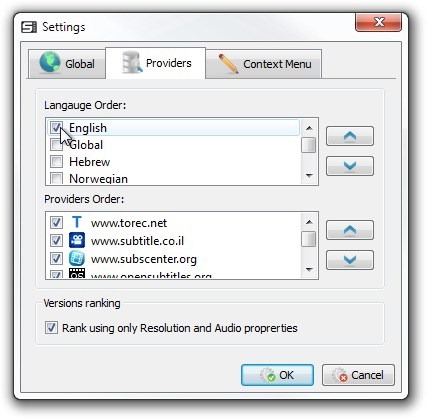
기본 창에서 영화 파일을 응용 프로그램 위로 끌어다 놓으십시오 (또는 수동으로 영화 이름 검색 필드에서)를 클릭하고 확대경 오른쪽 상단에있는 버튼을 클릭하십시오. SubiT가 자막 파일과 가장 일치하는 항목을 검색하기 시작합니다. 일치하는 것이 발견되면 실제 비디오 디렉토리에서 자막 파일을 자동으로 다운로드하고 응용 프로그램 창을 닫습니다 (자동 닫기 옵션을 선택 취소 할 수 있음) 설정).
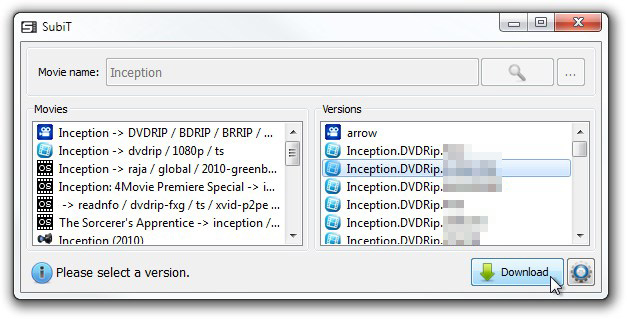
주목할만한 또 다른 기능은 컨텍스트 메뉴 통합입니다. 동영상 파일을 마우스 오른쪽 버튼으로 클릭하고 SubiT 상황에 맞는 메뉴에서 응용 프로그램을 열고 자막 파일을 다운로드 한 다음 닫습니다. 이 방법은 다소 빠르고 효율적입니다.
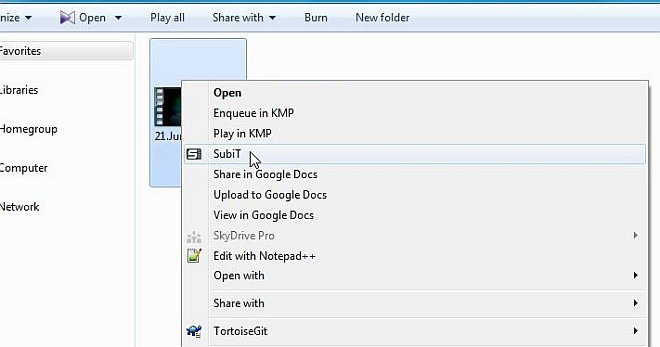
SubiT는 Windows 및 Linux 운영 체제를 지원하는 오픈 소스 응용 프로그램입니다. 테스트는 Windows 7 Ultimate 64 비트 버전에서 수행되었습니다.
SubiT 다운로드













코멘트